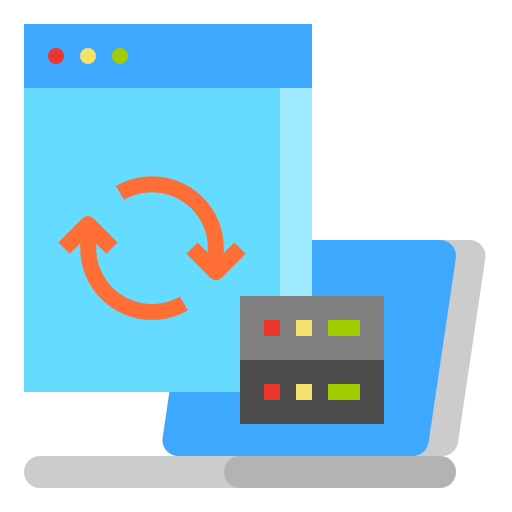
Med våra liv på 200 km / h är det ibland komplicerat att göra hitta tid för bli organiserad med människorna omkring oss, vare sig de är professionella eller personliga. Lyckligtvis händer det ofta att tekniken ger oss ett litet tryck för att hjälpa oss att bättre organisera oss, och i vårt specifika fall här synkronisera våra scheman för att leva enklare. Dessutom har du tillgång till den här funktionen när som helst på din Android smartphone.
I den här artikeln ska vi bara visa dig hur synkronisera två kalendrar som du kan hitta på Android. Observera dock att manipuleringen inte är möjlig direkt på Android, du måste konfigurera den på din dator för att dra fördel av synkronisering av de två kalendrarna på din Android-smartphone. Viktig information, denna process genomfördes med Google-kalendern, så du behöver en Gmail-adress för att kunna göra det synkronisera din kalender med någon annan och se det på din Android smartphone.
Hur du synkroniserar två Android-kalendrar med en dator
Häll synkronisera din kalender till en andra person, så du måste ansluta till din Gmail-konto. När du är klar klickar du på de små svarta prickarna längst upp till höger på din Google-sida och klickar sedan på " dagordning ", som visas på bifogat foto.
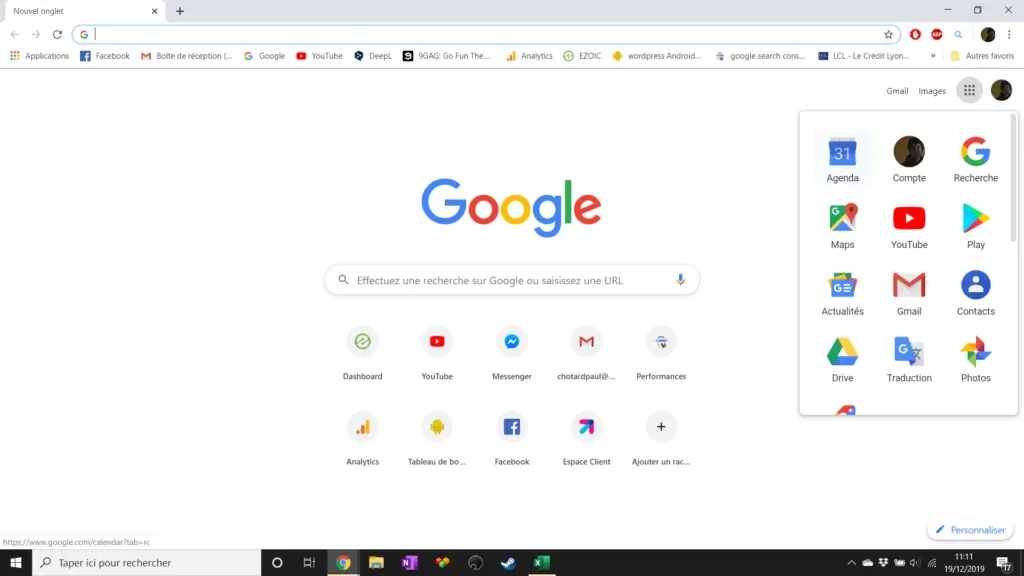
En gång i din kalender, titta på ditt namn längst ner till vänster på skärmen, det är här du har tillgång till din personlig agenda och du kommer att ha möjlighet att aktie. Återigen, när detta är klart, har du tillgång till samma sak dagordning på Android smartphone, såväl som personen du har det med synkroniserad.
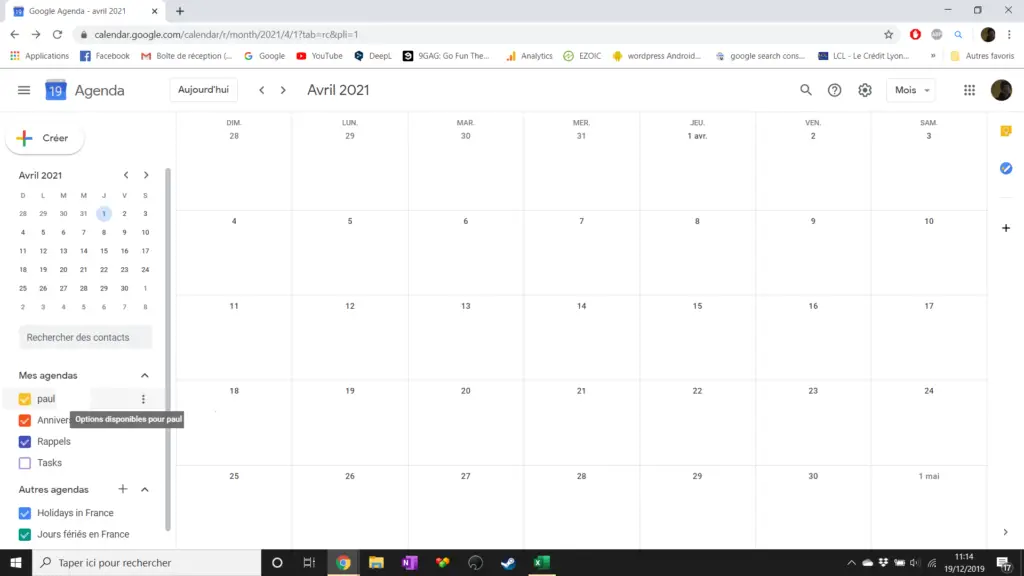
Rätt bredvid mitt förnamn ser du 3 små prickar dyka upp. med att skriva " tillgängliga alternativ ". Klicka på den, sedan " inställningar och delning »Detta tar dig till olika alternativ av din personliga dagordning, och särskilt synkronisering.
Så här ser dessa parametrar ut, gå ner i de olika inställningarna tills du kommer till " Dela med specifika personer" , Som i exemplet.
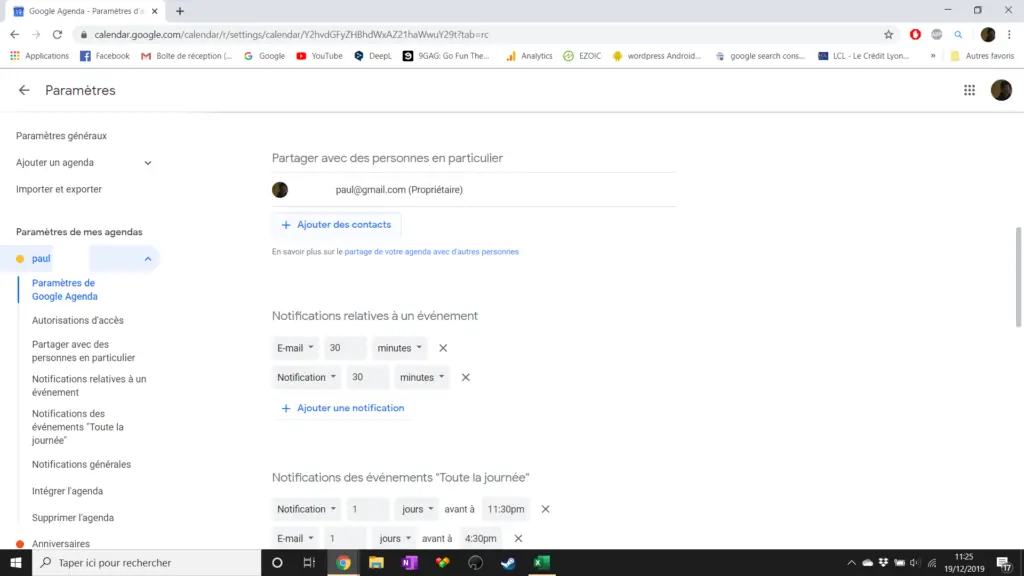
Därifrån många synkroniseringsfunktioner tillgängligt för dig.
Du kan dela din kalender med medlemmar i din famille, Av amis eller till och med arbeta kollegor.
Du har valet av skydd på denna dagordning. Du kan faktiskt bestämma att en person bara har tillgång till din fritid, utan att veta vad du gör exakt kan du konfigurera skrivning i den här kalendern, så att någon som kan skriva sina egna möten du eller en gemensamt möte.
Var uppmärksam på alla dessa parametrar eftersom du inte glömmer att det här handlar om ditt personliga liv, inte synkronisera inte all din personliga planering med någon.
När du är klar med denna manipulation måste du bara göra det anslut till din kalender på Android smartphone för att kunna visa eller ändra.

